Trustpilot İncelemelerini WordPress Sitenizde Nasıl Görüntüleyebilirsiniz?
Yayınlanan: 2023-11-29Trustpilot incelemelerini WordPress web sitenizde göstermek ister misiniz?
Trustpilot en tanınmış çevrimiçi inceleme platformlarından biridir. Trustpilot kullanıcılarının referanslarını sitenizde görüntüleyerek hedef kitleniz arasında kolayca güvenilirlik ve güven oluşturabilirsiniz.
Bu yazıda Trustpilot incelemelerini web sitenizde nasıl görüntüleyeceğinizi göstereceğiz.
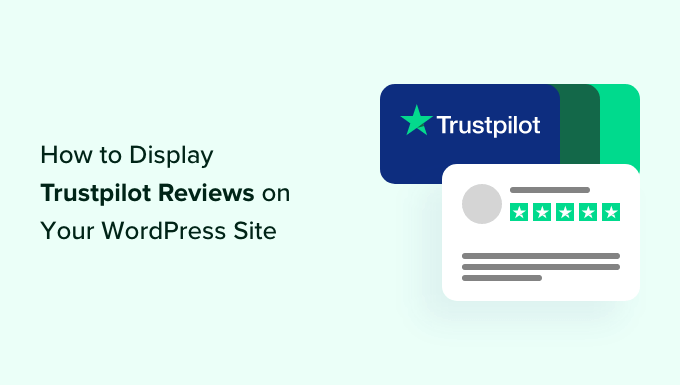
Trustpilot Nedir?
Trustpilot bir tüketici inceleme sitesidir. Kullanıcılar Trustpilot'a gittiklerinde inceleyecek bir işletme bulabilir, bir referans yazabilir ve markaya 1'den 5'e kadar bir yıldız derecelendirmesi verebilirler.
Ayrıca, kararları hakkında daha iyi bilgi sahibi olabilmek için ilgilendikleri işletmelere ilişkin yorumları da okuyabilirler.
Trustpilot, işletme sahiplerine en sadık müşterilerini marka hakkında olumlu yorumlar bırakmaya davet etme şansı veriyor. İşletme olumsuz bir değerlendirme alırsa bu değerlendirmeye yanıt verebilir ve müşterinin endişelerini giderebilir.
Trustpilot İncelemelerinin Artıları ve Eksileri
Trustpilot'u kullanmak ilginizi çekiyorsa bunun sizin için uygun olup olmadığını merak ediyor olabilirsiniz. Bu platformun artılarını ve eksilerini gözden geçirelim.
Trustpilot'un Artıları
- Popüler ve saygın bir inceleme sitesi olduğundan, buradan incelemeleri görüntülemek sosyal kanıtınızı artırabilir.
- Yeni işletmelerin erişebilmesini sağlayan ücretsiz bir planı vardır.
- WordPress'in yanı sıra PayPal, Pinterest, Facebook ve daha fazlası gibi diğer üçüncü taraf araçlarla da entegre edilebilir.
Trustpilot'un Eksileri
- Trustpilot'un ücretsiz planı, güvenilirliğine veya güvenilirliğine bakılmaksızın herkesin platformda listelenmesine olanak tanır.
- Trustpilot, alan adı başına aylık 250 ABD doları ödemediğiniz sürece profil sayfanızda reklam gösterir.
- Ayrıca aylık olarak gönderebileceğiniz doğrulanmış inceleme davetiyelerinin sayısını da kısıtlarlar.
Daha fazla WordPress ürün incelemesi almak için bir platform arıyorsanız WPBeginner Çözüm Merkezimizden başkasına bakmayın.
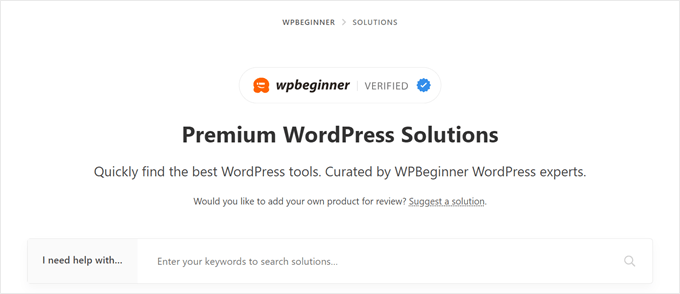
Bildiğiniz gibi WPBeginner en büyük ücretsiz WordPress kaynak sitesidir.
WPBeginner Çözüm Merkezi, işinizi büyütmenize yardımcı olacak WordPress eklentileri, temalar, web barındırma, pazarlama araçları vb. dahil olmak üzere WordPress ürünlerini bulmak için tek noktadan inceleme merkezinizdir.
Trustpilot'tan farklı olarak WPBeginner Çözüm Merkezi'nde yalnızca WordPress ürünleri incelenir, böylece müşterileriniz ihtiyaçlarına en uygun çözümü bulabilir.
WordPress ürünlerinizi WPBeginner Çözüm Merkezi'nde listelemenin birkaç avantajı:
- Ücretsiz uzman incelemesi : Çoğu WordPress blog yazarı, bir ürün incelemesi yayınlamak için 600 ABD dolarının üzerinde ücret alır. WPBeginner Çözüm Merkezi ile ücretsiz olarak yayınlanmasını sağlayabilirsiniz.
- Reklamsız sayfa : Rakiplerinizin reklamları hiçbir zaman ürün listeleme sayfanızda yayınlanmayacaktır.
- WPBeginner onaylı rozeti alın : Web sitenizde WPBeginner onaylı rozeti görüntüleyerek potansiyel müşterilerinizin güvenini artırın.
Bir WordPress ürününüz varsa ve WPBeginner Çözüm Merkezi'nde listelenmek istiyorsanız buradan başvurunuzu gönderebilirsiniz.
Artık Trustpilot incelemelerini WordPress web sitenizde görüntülemeye devam etmek istiyorsanız endişelenmeyin. Süreç boyunca size 2 yöntem kullanarak yol göstereceğiz ve kullanmak istediğiniz yönteme geçmek için hızlı bağlantıları kullanabilirsiniz:
- Yöntem 1: Trustpilot İncelemelerini İnceleme Akışı Pro ile Görüntüleme (Önerilen)
- Yöntem 2: Trustpilot İncelemelerini Trustpilot Eklentisiyle Görüntüleme (Ücretsiz)
- Bonus İpucu: Güvenilirliğinizi Artırmak için Sosyal Kanıt Bildirimleri Ekleyin
Not: Henüz bir Trustpilot işletme hesabınız yoksa ürününüzü listelemek için bir tane oluşturmanızı öneririz.
Yöntem 1: Trustpilot İncelemelerini İnceleme Akışı Pro ile Görüntüleme (Önerilen)
Trustpilot incelemelerini görüntülemenin ilk yöntemi, Smash Balonunun Reviews Feed Pro eklentisini kullanır. Çeşitli web sitelerinden müşteri yorumlarını otomatik olarak göstermek için en kolay WordPress eklentisidir.
Trustpilot'un yanı sıra Yelp, TripAdvisor, Google ve Facebook sayfanızdan gelen yorumları da görüntüleyebilirsiniz. Çok sayıda inceleme sitesi kullanıyorsanız İnceleme Akışı Pro, hepsini tek bir yerden yönetmenizi kolaylaştırır.
Reviews Feed Pro hakkında daha fazla bilgi için Smash Balon incelememizin tamamını okuyabilirsiniz.
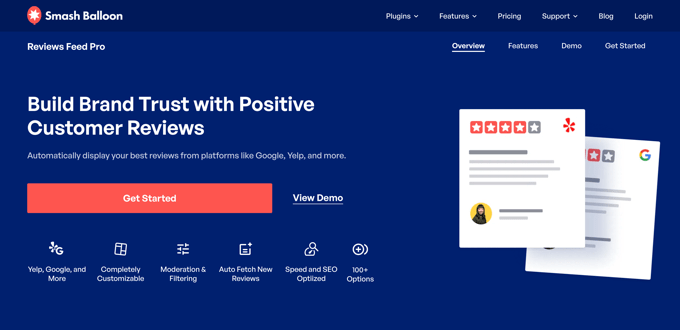
İlk adım, Reviews Feed Pro Eklentisini yüklemek ve ayarlamaktır. Bu eğitim için Plus veya Elite planına ihtiyacınız olacak çünkü Trustpilot özelliği burada mevcut. Alternatif olarak, Smash Balon'un sosyal medya eklentilerini de kullanmak istiyorsanız Tam Erişim Paketini alabilirsiniz.
Satın alma işleminizi yaptıktan sonra devam edin ve eklentiyi kurup etkinleştirin. Daha fazla bilgi için WordPress eklentisinin nasıl kurulacağına ilişkin makalemize göz atın.
Eklenti aktif hale geldikten sonra lisans anahtarını aktif ettiğinizden emin olun. Eklentinin Başlarken sihirbazında lisans anahtarınızı girin ve 'Etkinleştir'i tıklayın.
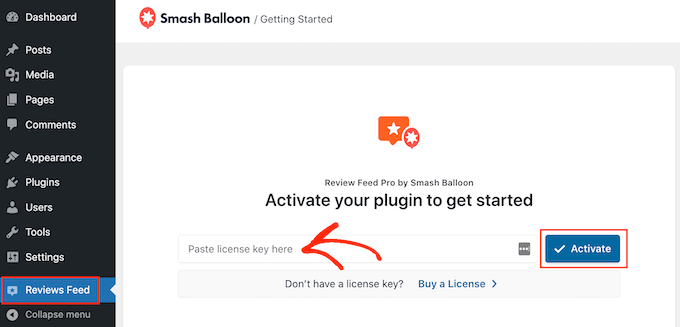
WordPress Web Sitenizi Trustpilot'a Bağlama
Bu noktada WordPress web sitenizi Trustpilot sayfanızla entegre etmeye başlayabilirsiniz.
Bunu yapmak için İnceleme Akışı » Tüm Akışlar'a gidin ve '+ Yeni Ekle'yi tıklayın.
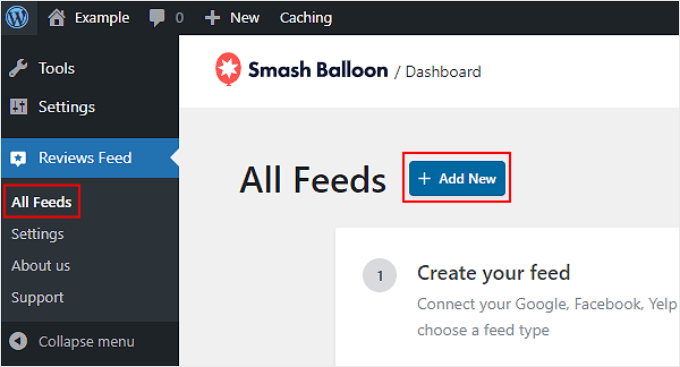
Sonraki sayfada '+ Kaynak Ekle'yi seçin.
Müşteri yorumlarınızı almak için birden fazla kaynak seçebileceğinizi unutmayın.
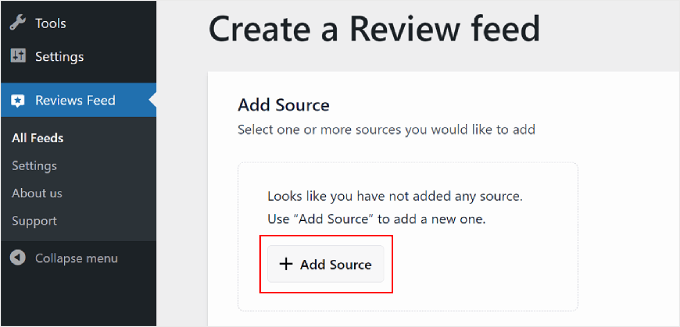
Bir inceleme web sitesi seçmenizi isteyen bir açılır pencere görünecektir.
'Trustpilot'u seçin ve ardından sağ alt köşedeki 'İleri'ye tıklayın.
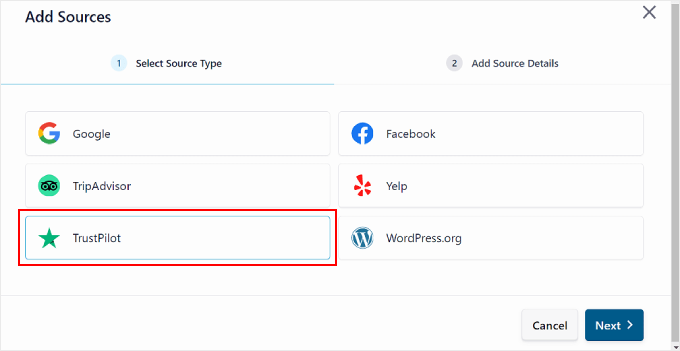
Bir sonraki açılır pencerede, Trustpilot inceleme sayfanızın URL'sini alana yazmanız yeterlidir.
Bundan sonra 'Son' düğmesine basın.
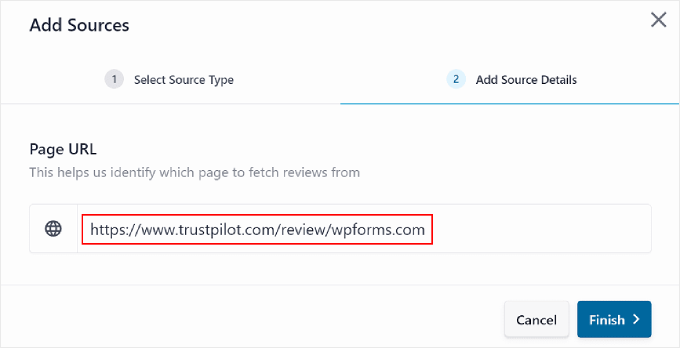
Bağlantı başarılıysa Kaynak Ekle bölümünde Trustpilot sayfanızın listelendiğini görmelisiniz.
Şimdi devam etmek için 'İleri'yi tıklamanız yeterli.
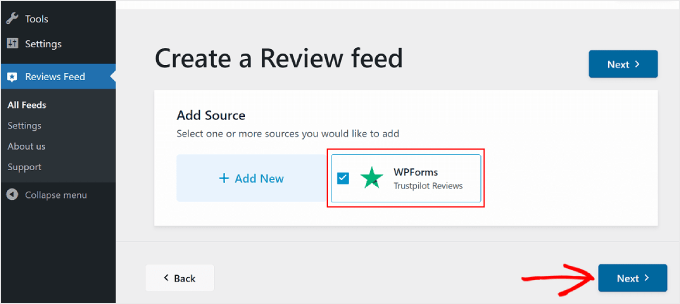
Trustpilot İnceleme Kartlarını Özelleştirin
Kurulum aşamasını tamamladıktan sonra Trustpilot incelemelerinizi görüntülemek için bir şablon seçebilirsiniz. 7 seçenek vardır: Varsayılan, Basit kartlar, Duvarcılık, Tek inceleme, Vitrin karuseli, Atlıkarınca ve Izgara karuseli.
Tüm şablonlar özelleştirilebilir olduğundan bunları tam ihtiyaçlarınıza göre değiştirebilirsiniz.
Seçiminizi yaptıktan sonra 'İleri'yi tıklayın.
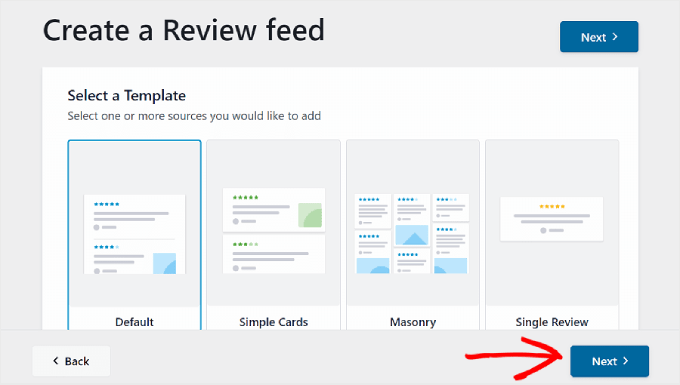
Artık Trustpilot inceleme şablonu düzenleyicisinin içindesiniz.
Bu adım için Özelleştir sekmesindeki 5 ayara odaklanacağız: Şablonlar, Düzen, Başlık, İncelemeler ve Daha Fazla Yükle Düğmesi.
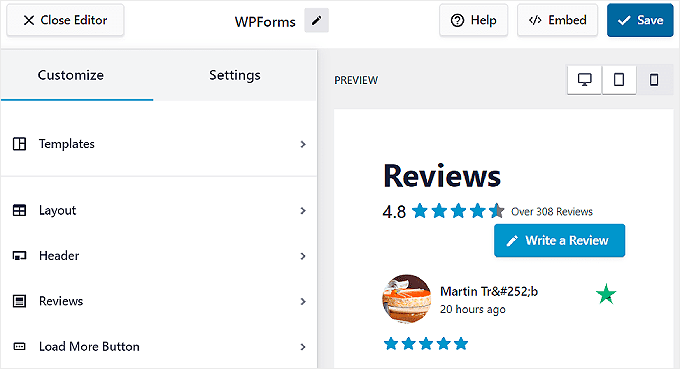
Daha sonra şablonlar arasında geçiş yapmak isterseniz bunu 'Şablonlar' ayarını kullanarak yapabilirsiniz.
Ancak önceki şablonda yaptığınız her özelleştirmenin geçersiz kılınacağını unutmayın.
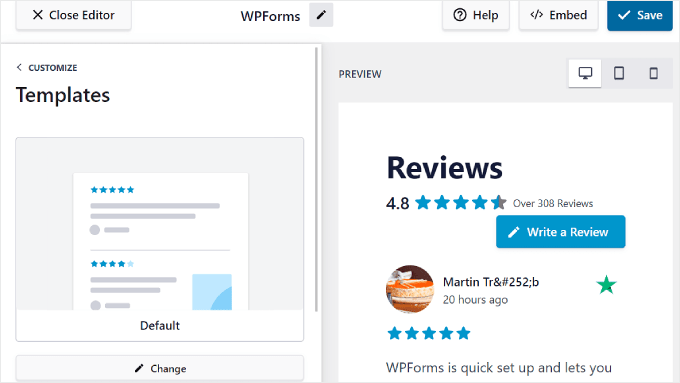
Şablonun görünüşünü değiştirmek için 'Yerleşim'e gidin. Bu sekmede kartın düzenini Liste, Duvar veya Atlı Karınca olarak değiştirebilirsiniz.
İncelemelerin daha okunabilir olması için incelemeler arasındaki boşluğu da ayarlayabilirsiniz.
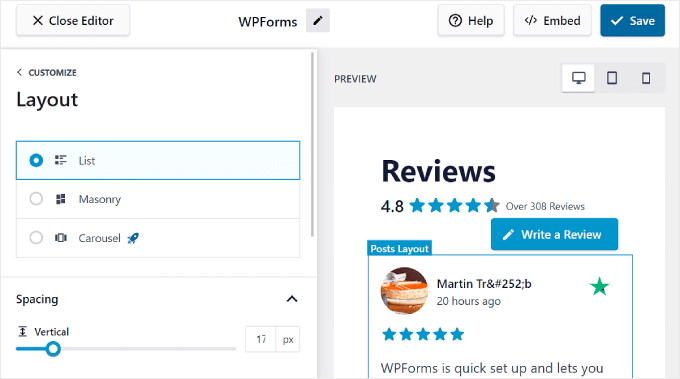
Aşağı kaydırarak sergilenecek yorumların sayısını özelleştirebilirsiniz. Bunu, web sitesinin masaüstü, mobil veya tablet cihazda görüntülenmesine bağlı olarak değiştirebilirsiniz.
Ayrıca, her incelemenin maksimumda göstermesi gereken karakter sayısını da ayarlamaktan çekinmeyin.
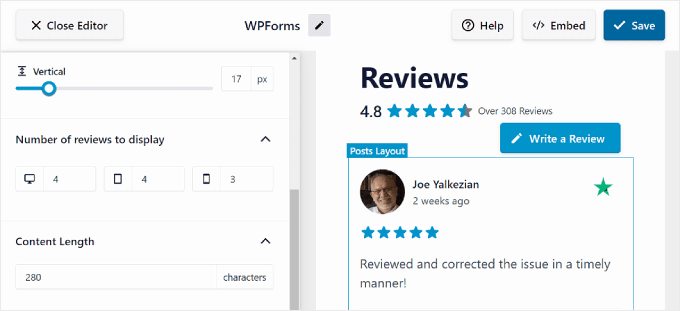
Başlık ayarıyla inceleme kartının üst bölümünü değiştirebilir ve orada hangi öğelerin görüntüleneceğini seçebilirsiniz.
Örneğin, ziyaretçilere genel itibarınıza ilişkin hızlı bir genel bakış sağlamak için tüm Trustpilot incelemelerinizin ortalama derecelendirmesini gösterebilirsiniz.
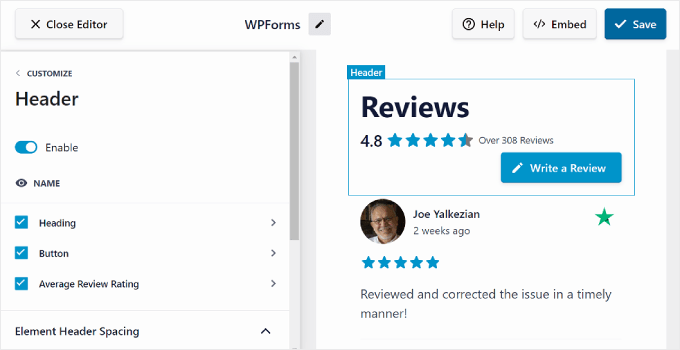
İncelemelerde Yazar ve Tarih, Derecelendirme, Resimler veya Videolar ve İnceleme Paragrafı gibi inceleme öğelerini etkinleştirmeyi veya devre dışı bırakmayı seçebilirsiniz.
Bunları tercihlerinize göre yeniden düzenlemek de mümkündür.
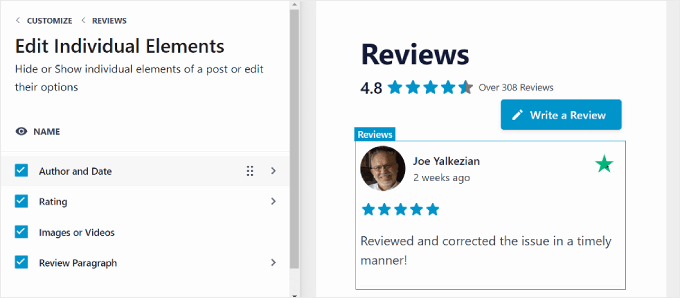
Özelleştir sekmesindeki son ayar Daha Fazla Yükle Düğmesidir; bu, çok sayıda incelemeniz varsa ve hepsini tek bir listede görüntülemek istemiyorsanız kullanışlı olacaktır.
Düğme metnini, rengini ve aralığını web sitenizin tasarımına uyacak şekilde özelleştirebilirsiniz.
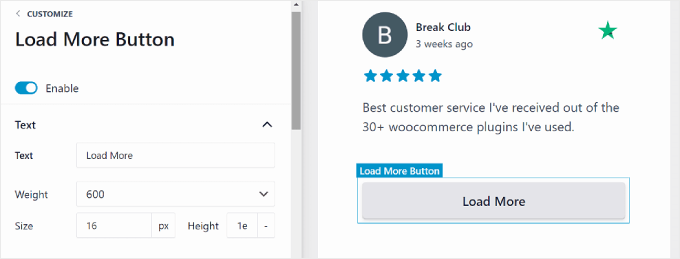
Görüntülenen İnceleme Ayarlarını Yapılandırma
Bazı durumlarda insanların hangi yorumları görebileceğini seçmek isteyebilirsiniz. Bu şekilde çok fazla olumsuz yorum göstermekten kaçınabilir ve yeni kullanıcılar için iyi bir izlenim yaratabilirsiniz.
Ya da ziyaretçilerin ürününüz veya hizmetiniz hakkında en son düşünceleri almasını sağlamak için en yeni değerlendirmeleri ilk önce göstermelerini isteyebilirsiniz.

Bunu yapmak için Özelleştir sekmesinin yanındaki 'Ayarlar' sekmesine geçebilirsiniz. Kılavuzun bu adımında Sıralama, Filtreler, Denetleme ve Dil ayarlarına odaklanacağız.
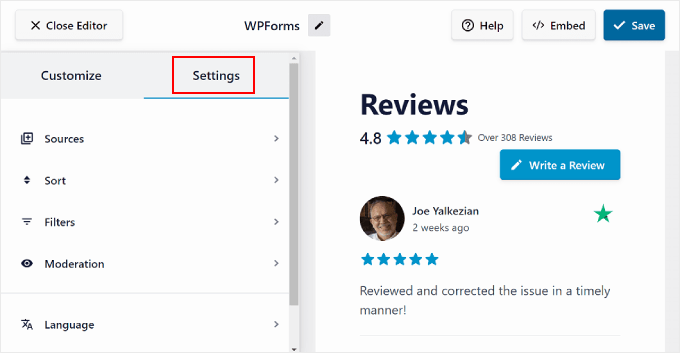
Üstte ne tür yorumların gösterileceğini belirlemek istiyorsanız 'Sırala' menüsüne gidebilirsiniz.
Bu ayarda, en eski veya en yeni incelemelerin önce gelmesi gibi, incelemeleri tarihe göre görüntülemeyi seçebilirsiniz. Veya bunları en yüksek veya en düşük yıldız derecelendirmesine göre gösterebilirsiniz. Belirli bir tercihiniz yoksa 'Rastgele'yi seçmeniz yeterlidir.
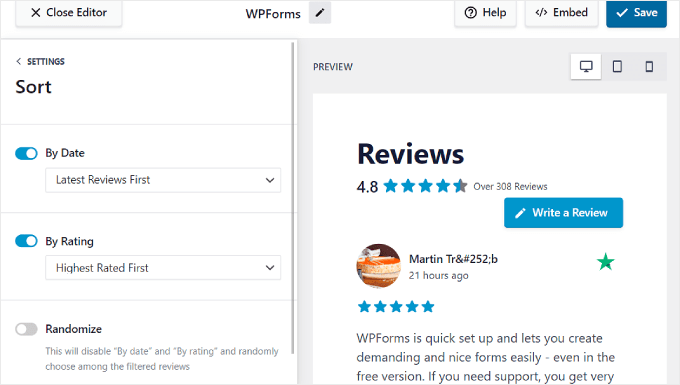
Gösterilen incelemeleri filtrelemek için 'Filtreler' menüsüne gidin.
Burada, yıldız derecelendirmeleri ve belirli anahtar kelimeler gibi belirli kriterlere göre incelemeleri görüntülemeyi seçebilirsiniz. Belirli bir ürün sayfası için belirli ürün incelemelerini göstermeyi tercih ediyorsanız ikincisi yararlı olabilir.
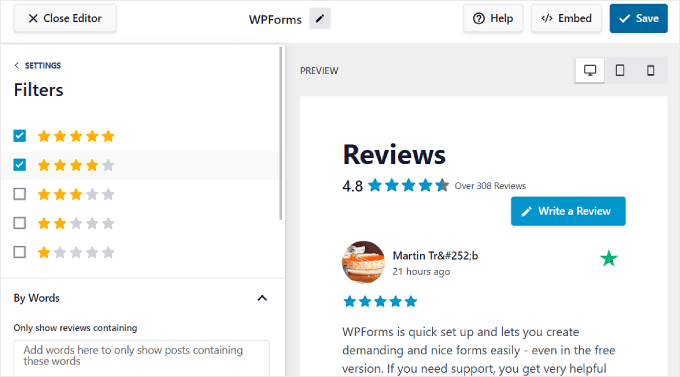
Ayrıca web sitenizde yalnızca belirli incelemeleri görüntülemenize olanak tanıyan Moderasyon ayarına da sahipsiniz.
Bu ayarda 'Etkinleştir' düğmesini etkinleştirmeniz gerekecektir. Daha sonra İzin Verilenler Listesi veya Engellenenler Listesi modu arasında seçim yapabilirsiniz. İlki hangi incelemelerin gösterilmeye uygun olduğunu seçmenizi sağlarken, ikincisinde hangi incelemelerin gizleneceğini seçebilirsiniz.
Platformun API sınırlamaları nedeniyle inceleme eklentisinin yalnızca Trustpilot'tan gelen son 100 incelemeyi gösterebileceğini unutmayın.
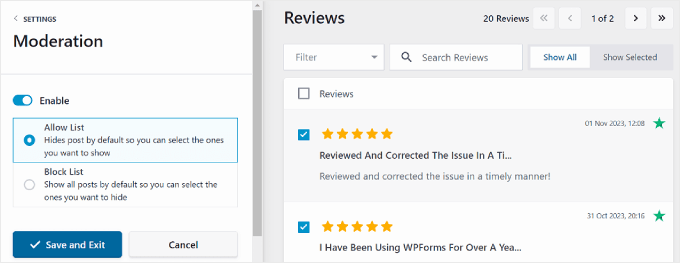
Şimdi, çok dilli bir web sitesi işlettiğinizi ve incelemeleri belirli bir dili kullanarak görüntülemek istediğinizi varsayalım.
Bunun için Ayarlar sekmesinden 'Dil'e gidebilir ve açılır menüden istediğiniz dili seçebilirsiniz.
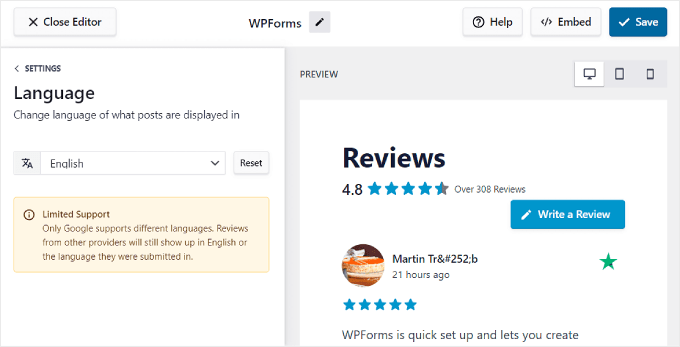
İnceleme kartlarını yapılandırmayı tamamladığınızda, masaüstü, tablet ve mobil cihazlarda nasıl göründüklerini görmek için sağ üst köşeye yakın cihaz önizleme düğmelerini kullanabilirsiniz. Bu şekilde ziyaretçinin kullandığı cihaz ne olursa olsun iyi görüneceklerdir.
Daha sonra inceleme kartlarından memnun kaldığınızda 'Kaydet' düğmesini tıklamanız yeterlidir.
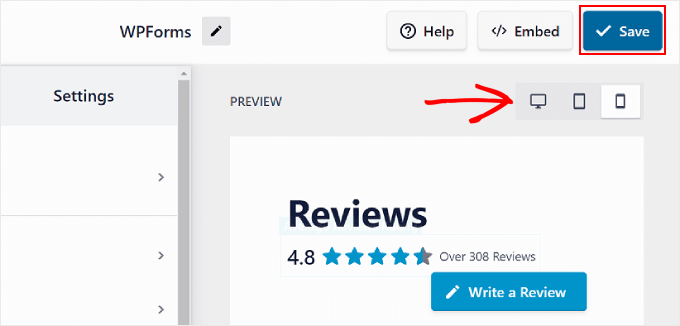
Trustpilot İncelemelerini bir WordPress Sayfasına veya Gönderisine Yerleştirin
Devam edelim ve Trustpilot incelemelerinizi web sayfalarınıza ekleyelim.
Bunun için 'Kaydet'in yanındaki 'Yerleştir' butonuna tıklamanız gerekecektir. Beslemeyi yerleştir açılır penceresi görünmelidir.
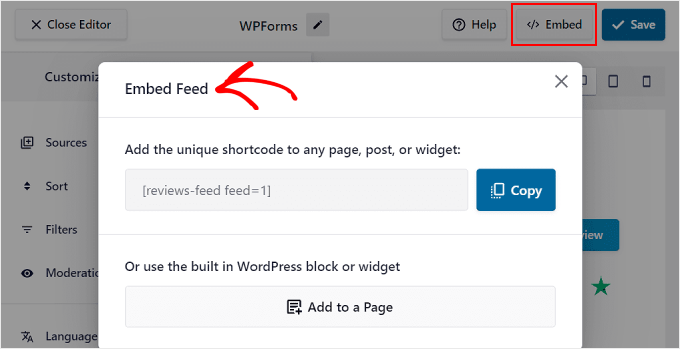
Trustpilot incelemelerinizi eklemek için iki seçeneğiniz vardır: kısa kod veya yerleşik WordPress bloğu veya widget'ı kullanmak.
Bu ikisi arasında en kolay yöntem blok veya widget rotasıdır.
Tek yapmanız gereken 'Sayfaya Ekle' butonuna tıklamak. WordPress temanıza bağlı olarak 'Widget'a Ekle' etiketli başka bir seçenek de görebilirsiniz.
Bundan sonra istediğiniz sayfayı seçin. İşiniz bittiğinde, açılır pencerenin altındaki 'Ekle' düğmesine basın.
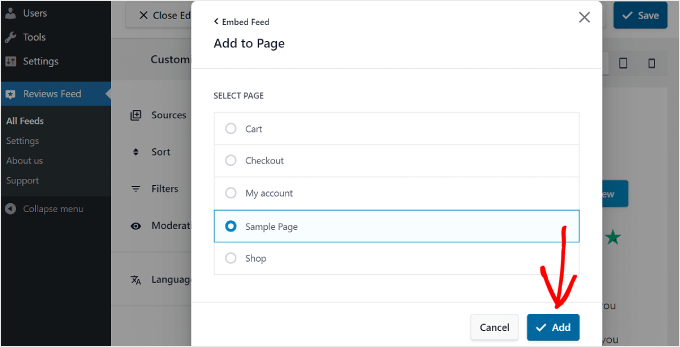
Daha sonra o sayfanın WordPress blok düzenleyicisine yönlendirileceksiniz ve İnceleme Akışı bloğunun buraya nasıl ekleneceğine ilişkin talimatları göreceksiniz.
Sayfanın herhangi bir yerindeki siyah '+' blok ekleme düğmesini tıklamanız ve 'Yorum Akışı'nı aramanız yeterlidir.
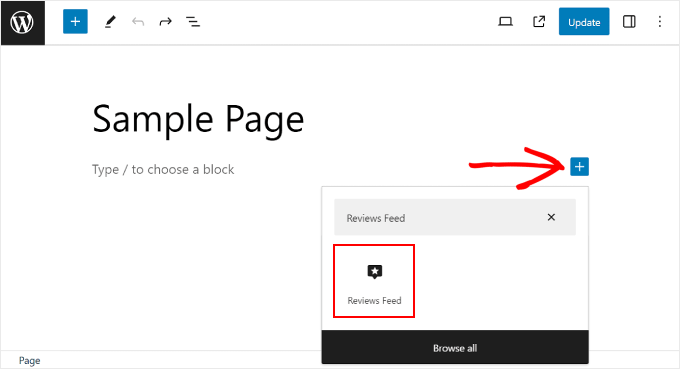
Bunu yaptıktan sonra, sayfada en iyi olan yere sürükleyip bırakmanız yeterlidir.
Şimdi tek yapmanız gereken, bloğu eklemeyi tamamlamak için 'Güncelle' düğmesine tıklamak.
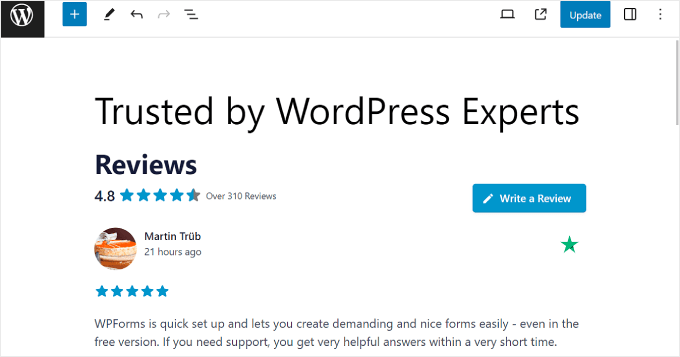
Kısa kod seçeneği, incelemeleri blog yazısı gibi eklentinin otomatik olarak işlemediği bir yerde göstermek istediğinizde idealdir. Bunu yapmak için 'Kopyala' düğmesini tıklayın ve Trustpilot incelemelerini eklemek istediğiniz sayfaya veya gönderiye gidin.
Ardından, kopyalanan kısa kodu buraya yapıştırmak için kısa kod bloğunu kullanın:
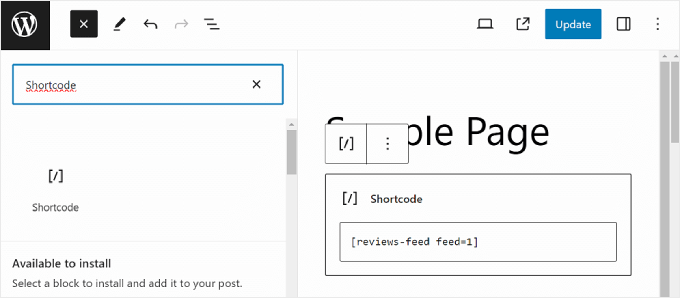
Önceki yöntemle aynı şekilde, değişiklikleri resmileştirmek için 'Güncelle' düğmesini tıklamanız yeterlidir. Ve bu kadar!
Trustpilot inceleme kartının web sitenizde nasıl görünebileceğine dair bir örnek:
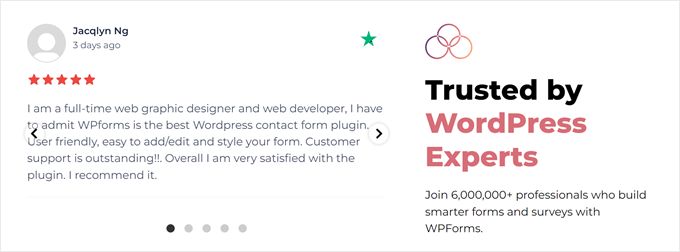
Yöntem 2: Trustpilot İncelemelerini Trustpilot Eklentisiyle Görüntüleme (Ücretsiz)
Bu ikinci yöntem, Trustpilot işletme hesabı sahipleri için ücretsiz olarak sunulan resmi WordPress Trustpilot İnceleme eklentisini kullanır.
Ancak hangi Trustpilot planını kullandığınıza bağlı olarak özelleştirme seçenekleri ve işlevleri Reviews Feed Pro kadar kapsamlı olmayabilir.
Başlamak için Trustpilot hesabınızda oturum açın ve 'Entegrasyonlar' menüsüne gidin. E-ticaret bölümünde 'WordPress'i seçin.
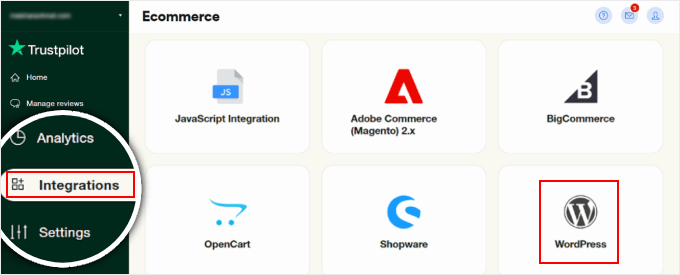
Trustpilot eklenti paketine erişmek için 'Zip dosyasını indir' düğmesini göreceksiniz.
Sadece düğmeye tıklayın ve eklentiyi WordPress yönetici panelinize yükleyin. Adım adım talimatlar için bir WordPress eklentisinin nasıl kurulacağı ve etkinleştirileceğine ilişkin bu kılavuzu takip edebilirsiniz.
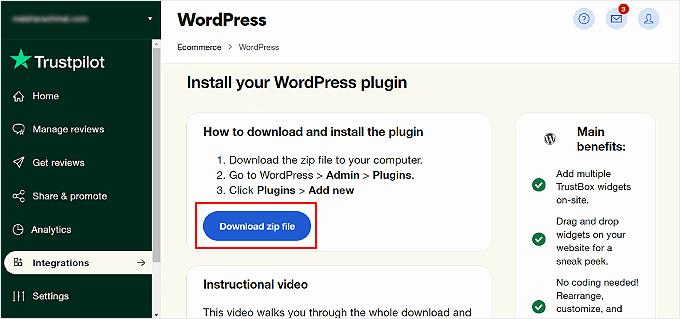
Şimdiye kadar Trustpilot eklentisini kurup etkinleştirmiş olmalısınız.
Devam edin ve WordPress kontrol panelinizde Trustpilot sekmesini açın. Ardından eklentiyi hesabınıza bağlamak için 'Trustpilot ile oturum açın'ı tıklayın.

Bundan sonra Trustpilot'tan bir çerez yerleştirme bildirimi göreceksiniz.
Devam etmek için 'Anladım ve kabul ediyorum' kutusunu işaretleyin ve 'Onayla'yı tıklayın.
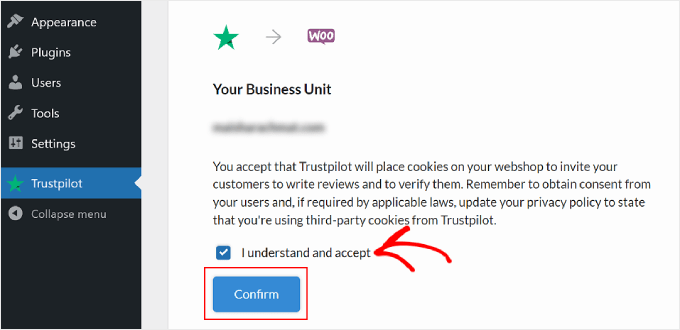
Artık web sitenize TrustBox olarak da adlandırılan Trustpilot inceleme kartını eklemeye başlayabilirsiniz.
Tek yapmanız gereken sol panelden bir TrustBox seçmek ve bunu sayfanın önizleme tarafına sürükleyip bırakmaktır.
'Bir TrustBox Seçin' bölümünün altındaki açılır menüleri kullanarak mevcut farklı TrustBox'ları filtreleyebilirsiniz.
Not: Ücretsiz Trustpilot planı kullanıcıları için kullanabileceğiniz tek TrustBox İnceleme Toplayıcıdır. Bu TrustBox, önceki müşterilerin referanslarını göstermek yerine kullanıcıları Trustpilot'a gitmeye ve işletmenizi incelemeye davet eder.
Daha fazla seçeneğe sahip olmak için ücretli Trustpilot planına yükseltmeniz gerekecek.
Ayrıca, 'Önizleme açık:' seçeneğinin yanındaki menüyü kullanarak önizleme sayfasını ürün kategorisi veya tek ürün sayfaları gibi diğer sayfalarla değiştirmekten çekinmeyin.
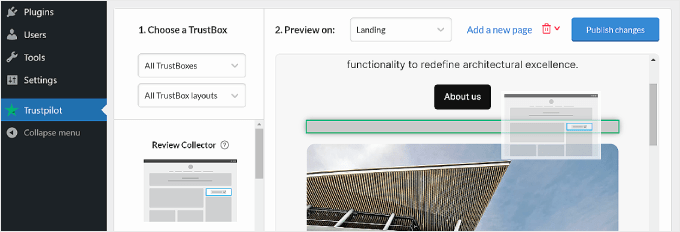
TrustBox'ı özelleştirmek için TrustBox öğesinin üzerine gelin ve 'Özelleştir'i tıklayın.
Sol tarafta konumlandırmayı, aralığı, boyutlandırmayı ve dili değiştirmenize olanak tanıyan bazı TrustBox ayarlarını görmelisiniz.
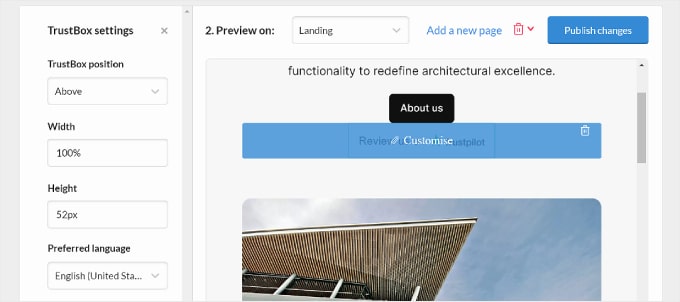
TrustBox widget'larının görünümünden memnun olduğunuzda sağ üst köşedeki 'Değişiklikleri yayınla' düğmesine tıklayabilirsiniz.
İnceleme Toplayıcı TrustBox'ın test sitemizde nasıl göründüğü:
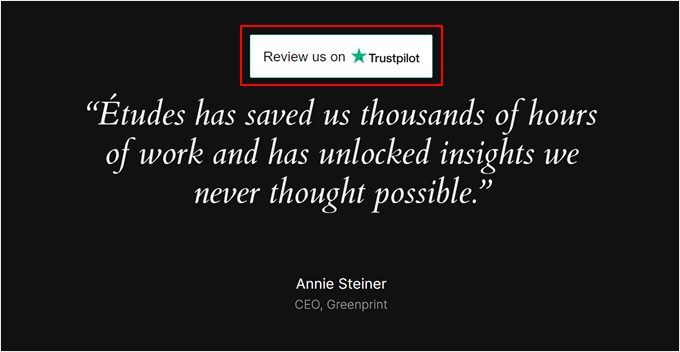
Bonus İpucu: Güvenilirliğinizi Artırmak için Sosyal Kanıt Bildirimleri Ekleyin
Trustpilot incelemelerini eklemek, markanızın güvenilirliğini artırmanın yollarından yalnızca biridir. Yapabileceğiniz başka bir şey de WordPress web sitenize gerçek zamanlı sosyal kanıt bildirimleri eklemektir.
Bunlar temelde birisi işletmenizden alışveriş yaptığında web sitenizde görünen küçük bildirimlerdir. İşte bir örnek:
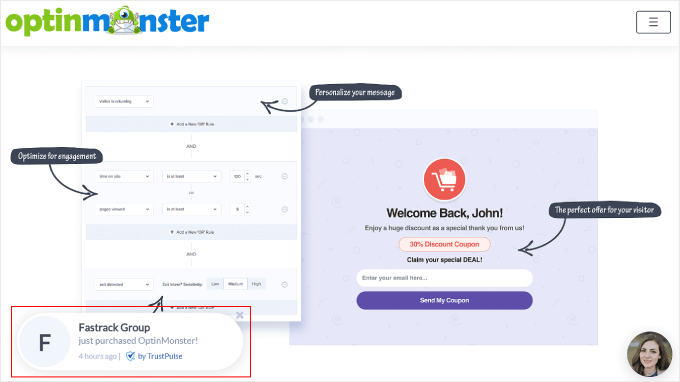
Bununla potansiyel müşterilerinize, gerçek kişilerin çevrimiçi mağazanızdan alışveriş yaptığını gösterebilirsiniz. Bu onları aynı şeyi yapmaya teşvik edebilir.
Bunu yapmak istiyorsanız TrustPulse kullanmanızı öneririz. Mevcut en iyi WordPress sosyal kanıt eklentisidir. Yukarıdaki ekran görüntüsünde olduğu gibi, web sitenizde satın alınan ürünlere ilişkin gerçek zamanlı bildirimleri görüntüleyebilir.
TrustPulse hakkında daha fazla bilgi için TrustPulse incelememizin tamamına göz atın. Ayrıca dönüşümleri artırmak için FOMO'nun nasıl kullanılacağına ilişkin kılavuzumuzu da okumanızı öneririz.
Bu makalenin Trustpilot incelemelerini web sitenizde nasıl görüntüleyeceğinizi öğrenmenize yardımcı olduğunu umuyoruz. Ayrıca WordPress için en iyi Google inceleme eklentilerine ve WordPress’e müşteri yorumları sayfasının nasıl ekleneceğine de göz atmak isteyebilirsiniz.
Bu makaleyi beğendiyseniz lütfen WordPress video eğitimleri için YouTube Kanalımıza abone olun. Bizi Twitter ve Facebook'ta da bulabilirsiniz.
